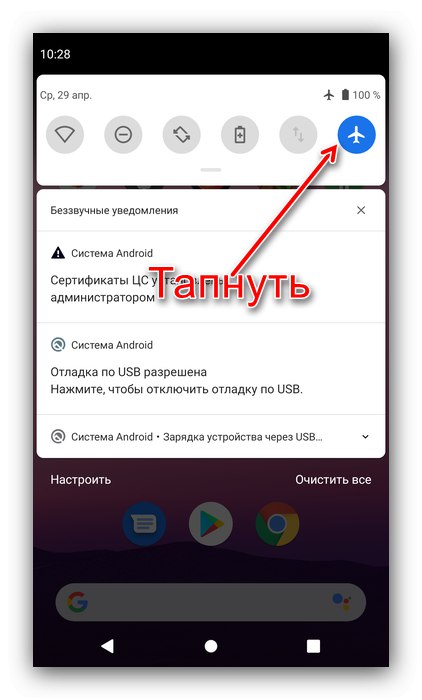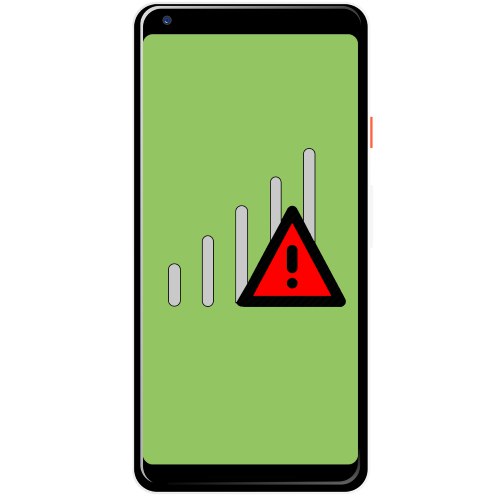
السبب 1: الجهاز خارج التغطية
في أغلب الأحيان ، يتم تفسير عدم وجود شبكة بالخروج من منطقة التغطية - على سبيل المثال ، خارج المدينة أو في منطقة ذات مناظر طبيعية صعبة. أيضًا ، يصعب توصيل الهاتف بالأبراج في الغرف المعزولة (مثل مترو الأنفاق أو الأقبية). الحل الوحيد في هذه الحالة هو العودة إلى منطقة التغطية.
السبب 2: وضع الطيران نشط
السبب الشائع الثاني للمشكلة قيد النظر هو أن المستخدم ، عن طريق الخطأ أو عدم الانتباه ، قام بتنشيط ما يسمى بوضع الطيران ، حيث يتم إيقاف تشغيل جميع وحدات الشبكة. يُشار إلى وضع الطائرة النشط عادةً برمز مطابق في شريط الحالة.

لإلغاء تنشيطه ، اتبع الخطوات التالية:
- الخيار الأسهل هو فتح لوحة الوصول السريع في الستارة ، ثم النقر مرة واحدة على الزر برمز الطائرة.
![قم بتعطيل وضع الطائرة لإصلاح مشكلة اتصال الشبكة في Android]()
قد تحتاج أيضًا إلى فتح اللوحة الموسعة - في الإصدارات الحديثة من Android ، تحتاج إلى سحب إصبعين من أعلى إلى أسفل لهذا الغرض.
- إذا لم يكن هذا الزر في المكان المحدد ، فستحتاج إلى استخدام الإعدادات - افتحها بأي طريقة مناسبة.
- بعد ذلك ، انتقل إلى العنصر "شبكة تواصل وانترنت".
- انتبه إلى التبديل "وضع الطيران" - إذا كانت نشطة ، انقر عليها لتعطيلها.
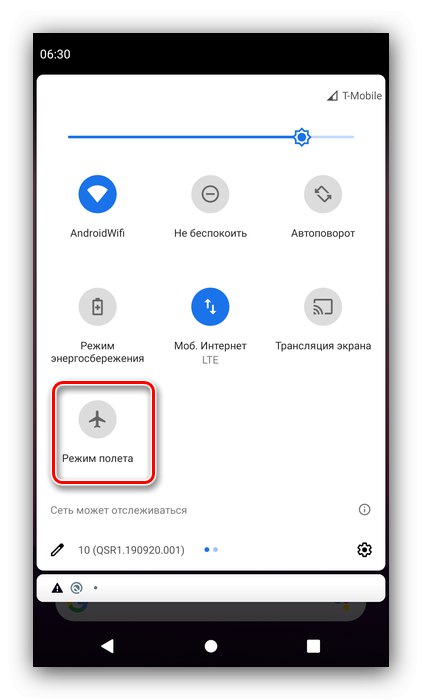

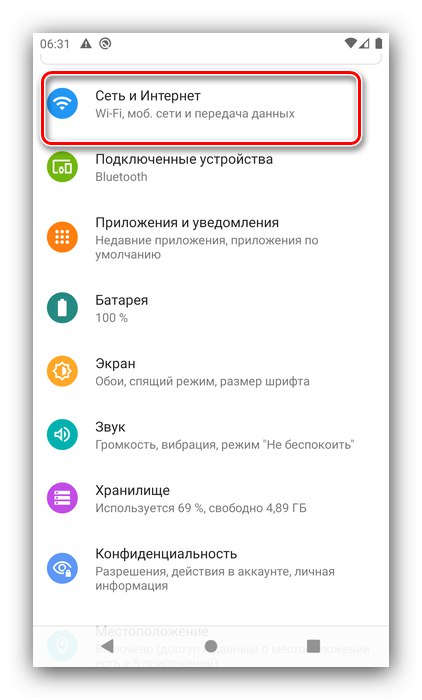
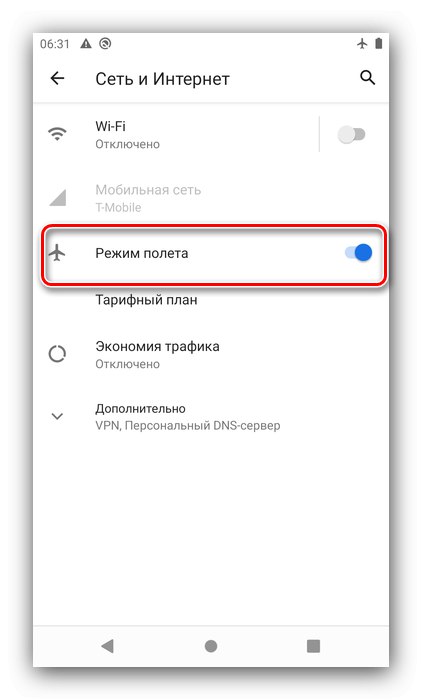
بعد إكمال هذه الخطوات ، تحقق من حالة الشبكة - إذا كانت المشكلة في وضع الطيران ، فيجب أن يتصل الجهاز بها.
السبب 3: وضع الشبكة غير صحيح
تعمل الهواتف الذكية الحديثة في شبكات الراديو لعدة أجيال: من الثاني (2G) إلى الخامس (5G). يستخدم معظم مشغلي الهواتف الخلوية في الفضاء ما بعد الاتحاد السوفيتي اتصالات 3G و 4G ، ولكن في بعض مناطق المقاطعات لا يتوفر سوى 2G عبر بروتوكول GSM. في الهواتف الذكية التي تعمل بنظام Android ، يتوفر خيار ضبط نوع الاتصال المفضل يدويًا ، لذلك سيكون من المفيد التحقق منه.
- كرر الخطوتين 1-2 للطريقة الثانية ، ولكن هذه المرة حدد "شبكة الجوال".
- بعد ذلك افتح الخيار "نوع الشبكة المفضل".
- تعيين الخيار "تلقاءي" أو "2G" (يعتمد على البرامج الثابتة للهاتف).
- تتطلب بعض الأجهزة إعادة التشغيل لتطبيق التغييرات.
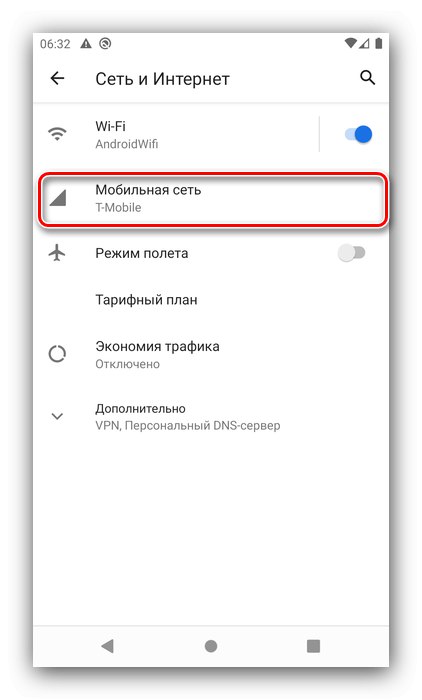
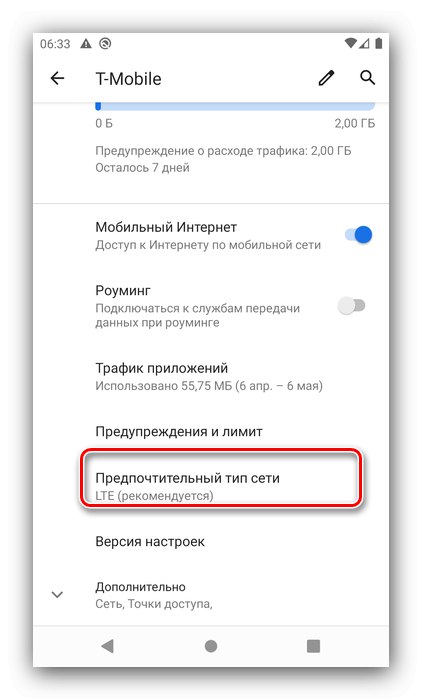
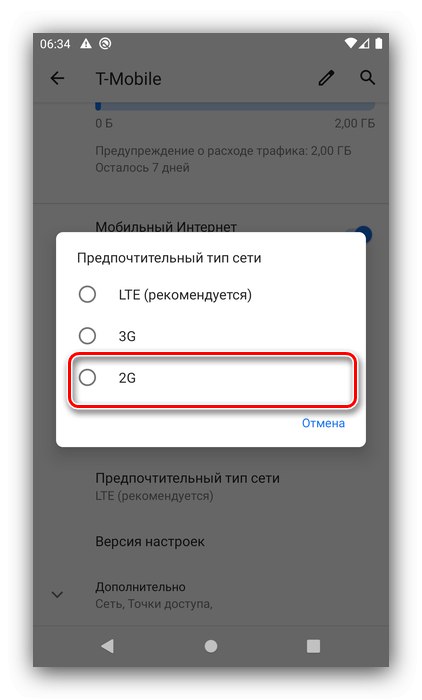
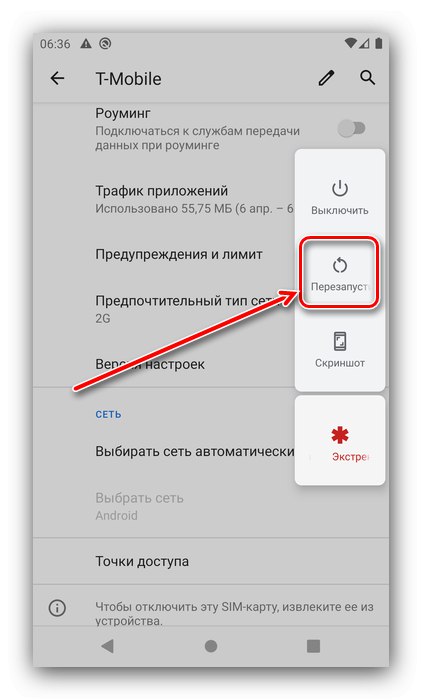
هذه الطريقة فعالة للمستخدمين الذين يسافرون غالبًا للعمل أو العمل.
السبب 4: معلمات APN غير صحيحة
إذا كان هناك اتصال عام بالاتصال الخلوي ، ولكن الإنترنت عبر الهاتف المحمول لا يعمل ، فإن أحد أسباب الفشل هو الإعداد غير الصحيح لمعلمات نقطة الوصول (APN). عادةً ما تأتي بيانات التكوين في شكل رسالة SMS للخدمة عند تشغيل الجهاز لأول مرة ، ومع ذلك ، قد لا يعمل للأجهزة بدون شهادة.
- بادئ ذي بدء ، احصل على جميع الإعدادات اللازمة لنقطة الوصول - عادةً ما يمكن العثور عليها في المورد الرسمي لمزود الخدمة الخلوية.
- افتح إعدادات الشبكة (انظر الطرق السابقة) واستخدم الخطوات "بالإضافة إلى" – "نقطة وصول".
- إذا كان الجهاز يحتوي بالفعل على اتصال تم إنشاؤه ، فانقر فوقه للتعديل. خلاف ذلك ، قم بإنشاء واحدة جديدة بالنقر فوق الزر «+».
- املأ جميع الحقول بالمعلومات الواردة من المشغل الخلوي.
- أعد تشغيل أداتك.
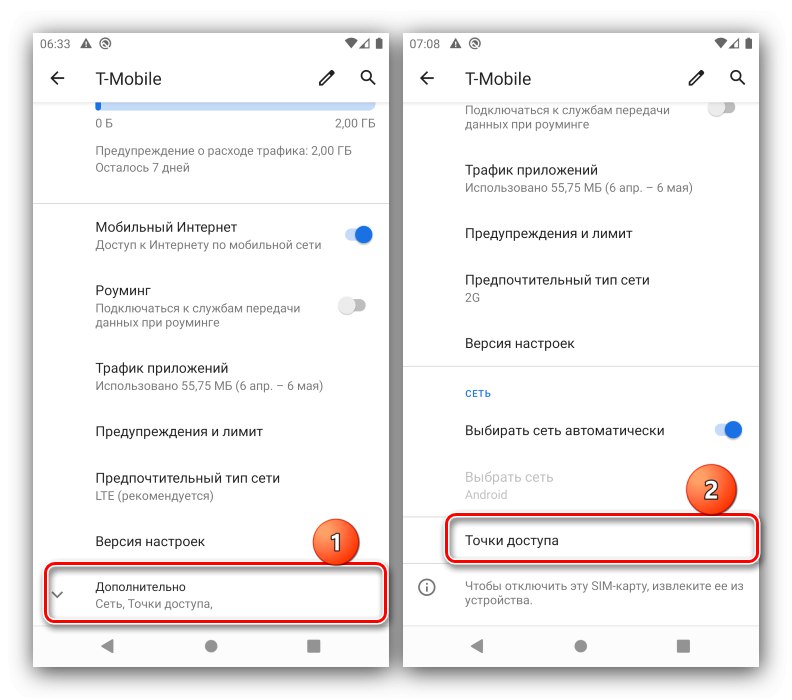
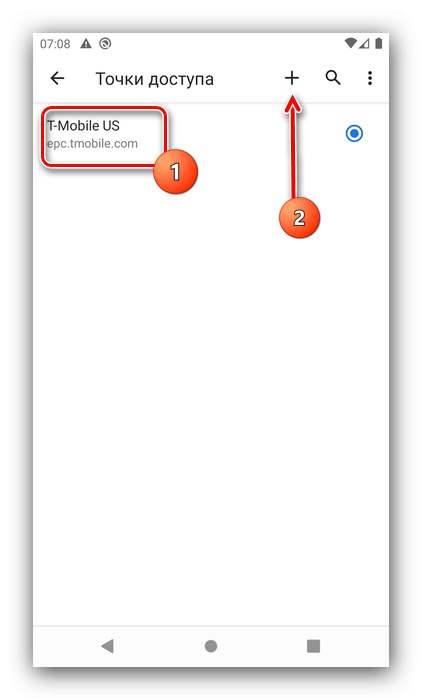
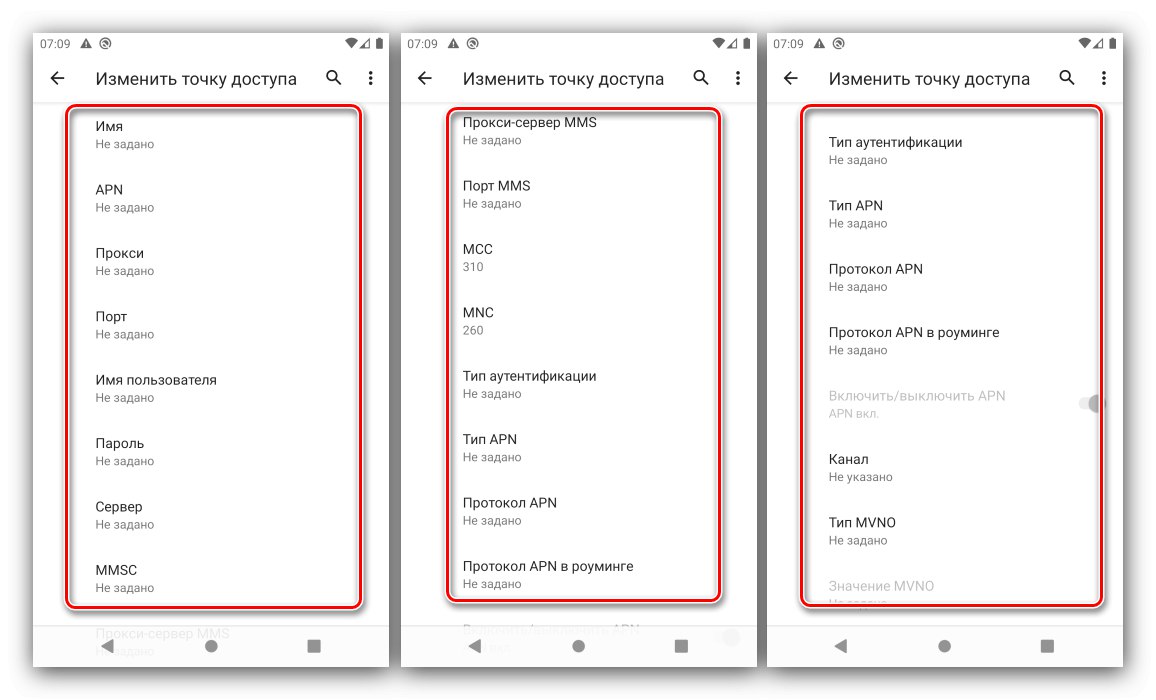
في حالة إدخال جميع المعلمات بشكل صحيح ، مع استمرار عدم ظهور الإنترنت ، استخدم الإرشادات أدناه.
السبب 5: تثبيت البرنامج الثابت الخاطئ أو مكوناته
في كثير من الأحيان ، تنشأ صعوبات في الاتصال للمستخدمين المولعين بالتخصيص والبرامج الثابتة التابعة لجهات خارجية. الحقيقة هي أن مكونات البرامج المنفصلة (في الواقع ، برامج التشغيل) هي المسؤولة عن تشغيل وحدة شبكة الراديو ، والتي يكون رمز المصدر الخاص بها محميًا بموجب حقوق النشر.هذا يعني أن منشئي برامج نظام الطرف الثالث مجبرون على تطوير مثل هذه العناصر من البداية ، وهذا هو السبب في أنهم لا يعملون دائمًا بشكل صحيح على بعض الأجهزة. لذلك ، إذا واجهت مشاكل في الشبكة بعد تثبيت البرامج الثابتة المخصصة ، فإن الحل هو العودة إلى المخزون.
المزيد من التفاصيل: البرامج الثابتة للجهاز
السبب 6: مشاكل الأجهزة
المصدر الأكثر إزعاجًا للفشل المعني هو عيوب في أجهزة الهاتف. خوارزمية التحقق هي كما يلي:
- الخطوة الأولى هي تشخيص بطاقة SIM. للقيام بذلك ، أدخله في جهاز عمل معروف وتحقق من حالة الاتصال. إذا استمر الفشل ، فاستبدل بطاقة SIM في صالة العرض ذات العلامات التجارية لمزود الخدمة الخلوية. يوصى أيضًا باستبدال البطاقات القديمة التي يبلغ عمرها 5 سنوات أو أكثر.
- يمكن أن يفشل أيضًا الهوائي المخفي في جسم الجهاز - لا يُشار إلى المشكلات المتعلقة به إلى حد كبير بسبب عدم وجود شبكة بل إلى ضعف استقباله.
- أيضًا ، يمكن أن تتسبب الأعطال في البطارية في حدوث عطل - على سبيل المثال ، فقدت قدرتها بشكل كبير ، ولم يعد العنصر الحالي كافياً للحفاظ على مستوى الاتصال. في هذه الحالة ، سيساعد الاستبدال فقط.
- إذا تم استبعاد جميع الأسباب المذكورة أعلاه ، فإن المصدر هو اللوحة الأم أو أحد مكوناتها - درج بطاقة SIM ، أو مودم مدمج في المعالج ، أو مسارات الربط أو التوصيل. من الصعب للغاية التخلص من عيوب "اللوحة الأم" في المنزل ، لذا فإن الخيار الوحيد هو الاتصال بمركز خدمة أو استبدال الجهاز.
بشكل عام ، تعد مشكلات الأجهزة أقل شيوعًا من مشكلات البرامج ، لكنها لا تزال شائعة نسبيًا.